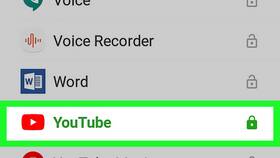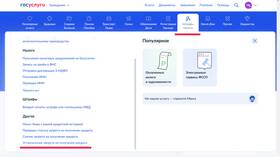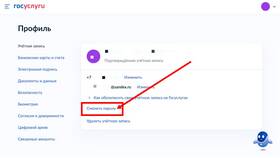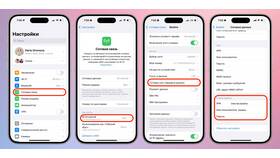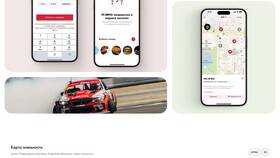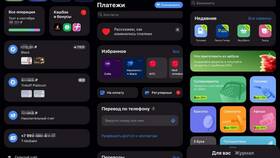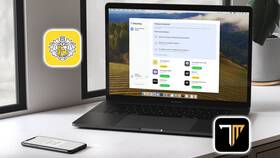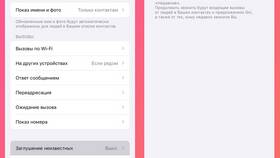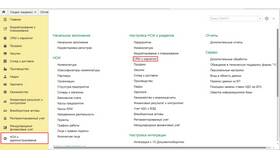Ограничить доступ к YouTube можно несколькими методами в зависимости от устройства и целей:
Содержание
Способы ограничения доступа к YouTube
- Через настройки родительского контроля
- С помощью блокировки на роутере
- Используя специальные программы
- Через редактирование файла hosts
Пошаговая инструкция для Windows
- Откройте файл hosts (C:\Windows\System32\drivers\etc)
- Добавьте в конец файла строки:
127.0.0.1 www.youtube.com
127.0.0.1 youtube.com
- Сохраните изменения (требуются права администратора)
- Очистите кэш DNS (команда ipconfig/flushdns)
Методы блокировки на разных устройствах
| Устройство | Способ блокировки |
| Android | Приложения родительского контроля |
| iOS | Экранное время в настройках |
| Роутер | Фильтрация URL в админ-панели |
Альтернативные методы блокировки
- Использование DNS-серверов с фильтрацией контента
- Установка расширений для браузера
- Настройка брандмауэра
- Применение корпоративных политик
Как обойти случайную блокировку
- Проверить файл hosts на наличие изменений
- Очистить кэш браузера
- Изменить DNS-серверы
- Проверить настройки родительского контроля
- Сканировать систему на наличие блокирующего ПО
Важная информация
При блокировке YouTube через файл hosts будут недоступны все сервисы Google. Для точной настройки лучше использовать специализированные программы родительского контроля.
Рекомендации
Для временного ограничения доступа к YouTube можно использовать встроенные функции браузеров или специальные расширения, позволяющие устанавливать лимиты времени просмотра.